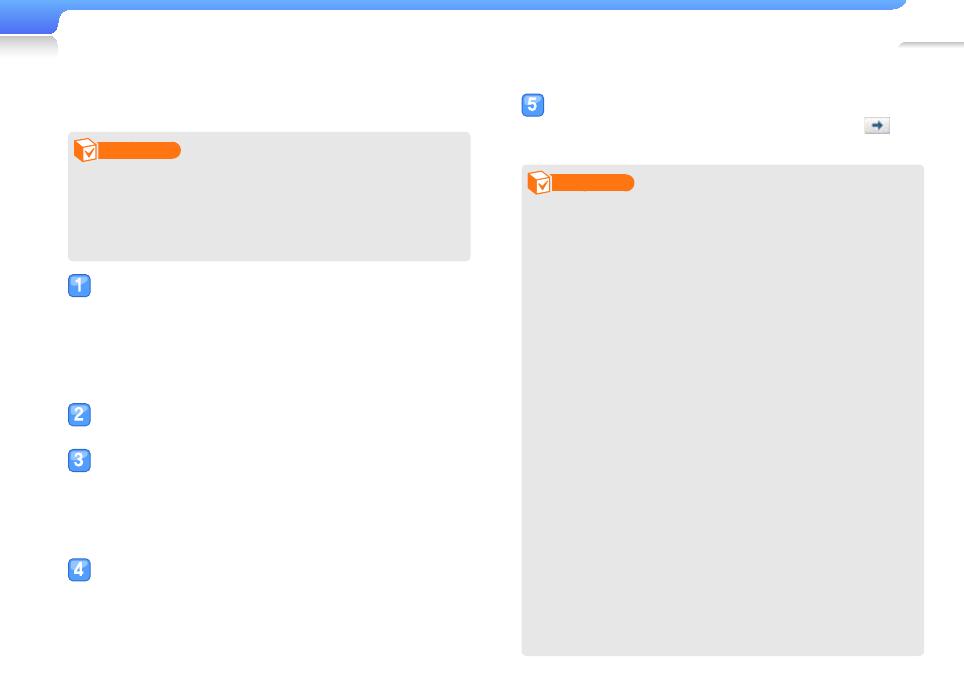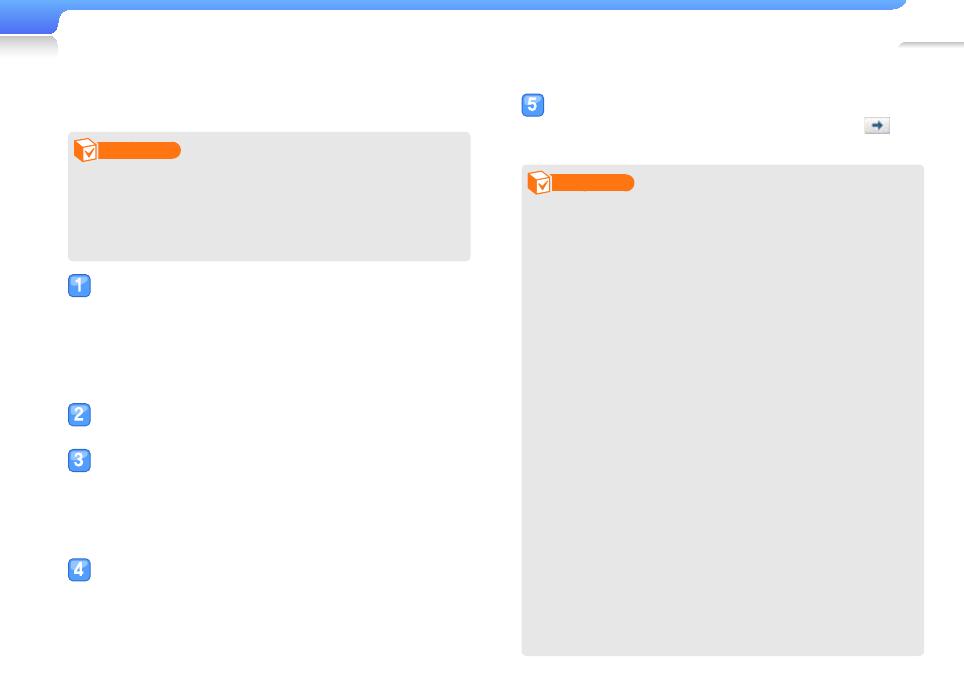
Mediendateien verwalten > Mediendateien übertragen
17
Dateien mit EmoDio übertragen
Mit EmoDio können Sie Mediendateien auf einfache Weise übertragen.
Hinweise
• Lesen Sie die Kurzanleitung des Players, um Informationen über
die Installation von EmoDio auf einem Computer zu erhalten.
• Für eine optimale Leistung wird EmoDio regelmäßig
aktualisiert. Einige Funktionen von EmoDio können ohne
Vorankündigung verändert werden.
Verbinden Sie mithilfe eines USB-Kabels Ihren
Player mit einem Computer.
■
Informationen, wie Sie den Player an Ihren PC
anschließen, finden Sie auf Seite 10.
■
Wenn der Player an Ihren PC angeschlossen ist, wird
auf Ihrem PC automatisch EmoDio gestartet.
Klicken Sie in dem Hauptfenster von EmoDio auf
<My PC> (Mein PC).
Klicken Sie auf <Add Folder> (+ Ordner) oder
<Add File> (+ Datei) im unteren Bildschirmbereich
von "Mein PC".
■
Die Liste der auf Ihrem Computer gespeicherten Dateien
erscheint.
Wählen Sie den gewünschten Ordner oder die
gewünschte Datei aus.
Wählen Sie im Bildschirm "Mein PC" eine
gewünschte Datei aus und klicken Sie auf
.
■
Die ausgewählte Datei wird auf Ihren Player kopiert.
Hinweise
• Sie können Ihren Player nicht benutzen, solange er an
einen Computer angeschlossen ist.
• Wenn Sie den Player an einen Computer anschließen
und der Akkuladestand des Players niedrig ist, so wird
der Akku einige Minuten lang aufgeladen, bevor eine
Verbindung zum Computer hergestellt wird.
• Wenn Sie den Player über einen USB-Hub an den
Computer anschließen, so wird der Computer Ihren Player
möglicherweise nicht erkennen. Schließen Sie den Player
direkt an einen USB-Port des Computers an.
• Wenn Sie den Player mit einem Computer formatieren,
verwenden Sie das System FAT32. Klicken Sie
unter Windows Vista auf <Restore device defaults>
(Gerätestandards wiederherstellen), und formatieren Sie
den Player.
• Die Technologie zur Musikerkennung und damit
verbundene Daten werden von Gracenote
®
und dem
Gracenote CDDB
®
Music Recognition Service
SM
zur
Verfügung gestellt.
• CDDB ist eine eingetragene Marke von Gracenote. Das
Gracenote-Logo und der Logotyp, das Gracenote-
CDDB-Logo und der Logotyp sowie das „Powered by
Gracenote CDDB”-Logo sind eingetragene Marken von
Gracenote. Music Recognition Service und MRS sind
Dienstleistungsmarken von Gracenote.